Ječe igrajo ključno vlogo v 'Diablo 4.' Igralci, ki iščejo preprost način za povečanje svojih točk izkušenj (XP), lahko nenehno ponastavljajo svoje ječe, da dosežejo ta cilj. Pomaga tudi pri pridobivanju več zlata in plena. Ponastavitev ječ vam omogoča, da večkrat odstranite vse sovražnike na določenem območju, preden napredujete v igri.

Berite naprej, če želite izvedeti, kako ponastaviti ječe v 'Diablo 4.'
Ponastavitev ječ v Diablo 4
Priporočljivo je, da najprej dokončate ječo, preden jo ponastavite. V 'Diablo 4' obstajajo tri vrste ječ: kampanja, običajna in nočna mora. Vendar pa lahko ponastavite le ječe Normal in Nightmare.
Če ste se spraševali, kako ponastaviti mehaniko ječe, ste prišli na pravo mesto. Tukaj je opisano, kako lahko to nalogo dosežete v samostojni igri:
koliko lahko pošljete preko zelle
- Izstopite iz ječe.
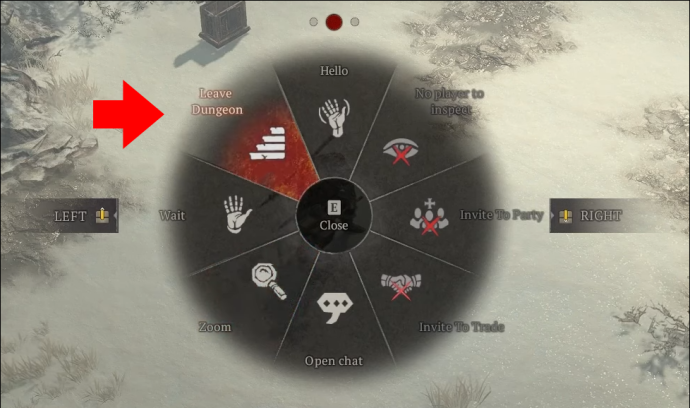
- Odprite svoj zemljevid.
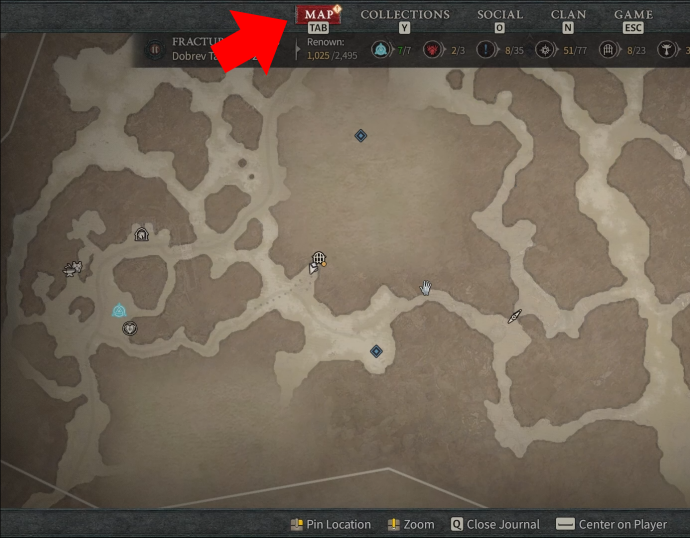
- Misije, ki jih trenutno opravljate, bodo prikazane v dnevniku. Pomaknite se navzdol, da poiščete možnost »Ponastavi ječe«.
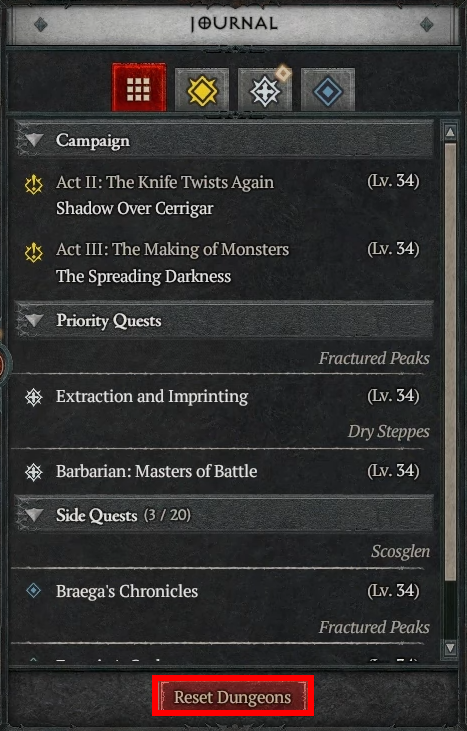
- Uporabniki osebnih računalnikov lahko neposredno kliknejo gumb. Uporabniki Xboxa bi morali dolgo pritisniti tipko 'X', medtem ko lahko uporabniki PS5 preprosto pritisnejo gumb 'Touch' in izberejo 'Reset Dungeons'.
- Kliknite »Sprejmi«, ko se pojavi opozorilno sporočilo.
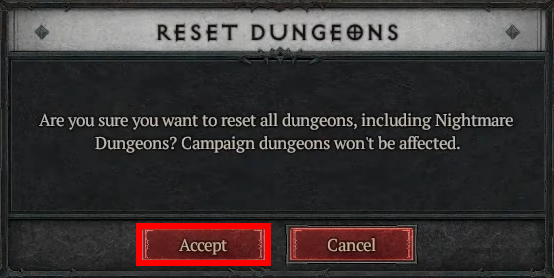
- Vrnite se v ječo in vse se vam bo ustvarilo, da boste znova plenili in kmetovali.
Zavedajte se, da morate zapustiti ječo, da jo ponastavite. Ta metoda tudi ni priporočljiva za ječe Nightmare, razen če vam ni všeč, da se vrnejo na običajne ječe.
Lahko pa:
- Pritisnite tipko 'M' na vašem računalniku, gumb 'Touch' za uporabnike PlayStation in kontrolnik 'View' za uporabnike Xbox, da prikažete svoj zemljevid sveta.

- Izberite možnost »Ponastavi ječe«.
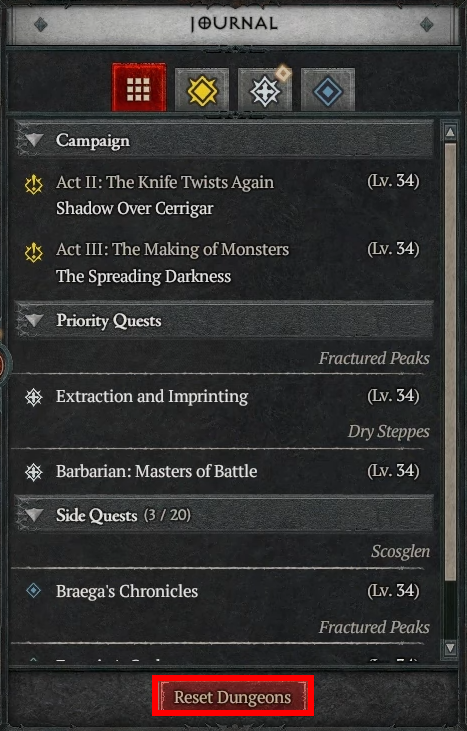
- Prikazalo se bo opozorilo, ki zahteva, da potrdite, ali želite ponastaviti vse ječe, vključno z Nightmare.
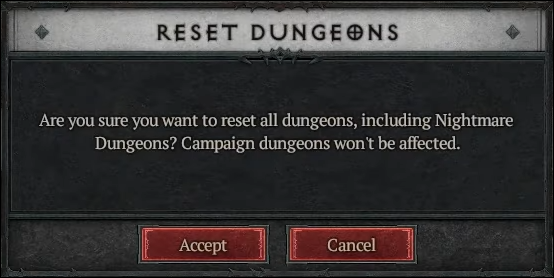
- Če izberete »Sprejmi«, boste obnovili vse ječe razen tistih v kategoriji Kampanja.
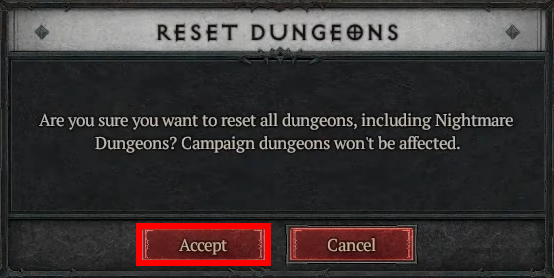
Zavedajte se, da ječe običajno delujejo kot sovražnikova utrdba, zato se morate opremiti z najboljšim oklepom, da preživite in zagotovite, da je vaše zdravje na optimalni ravni. »Diablo 4« vam omogoča ponastavitev te funkcije, kolikor pogosto želite.
Če želite čim bolje izkoristiti ječe v igri 'Diablo 4', je priporočljivo, da si, ko najdete tisto, ki vam je všeč, vzamete čas in pridobite dovolj XP, plena in zlata, preden se premaknete na naslednjo. Tako bo vaše kmetovanje učinkovitejše. Iz ječ lahko zapustite preko vhoda ali teleportacije.
Ponastavitev ječ z zapustitvijo igre
Ta metoda vam bo omogočila ponastavitev ustreznih ječ za solo in spletno igro.
kakšna je telefonska številka tega telefona
- Zapustite ječo in počakajte minuto zunaj območja.
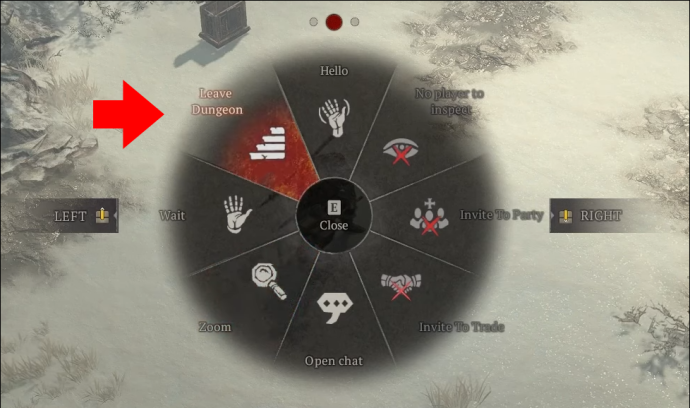
- Zapustite igro in se vrnite v meni za izbiro znakov.
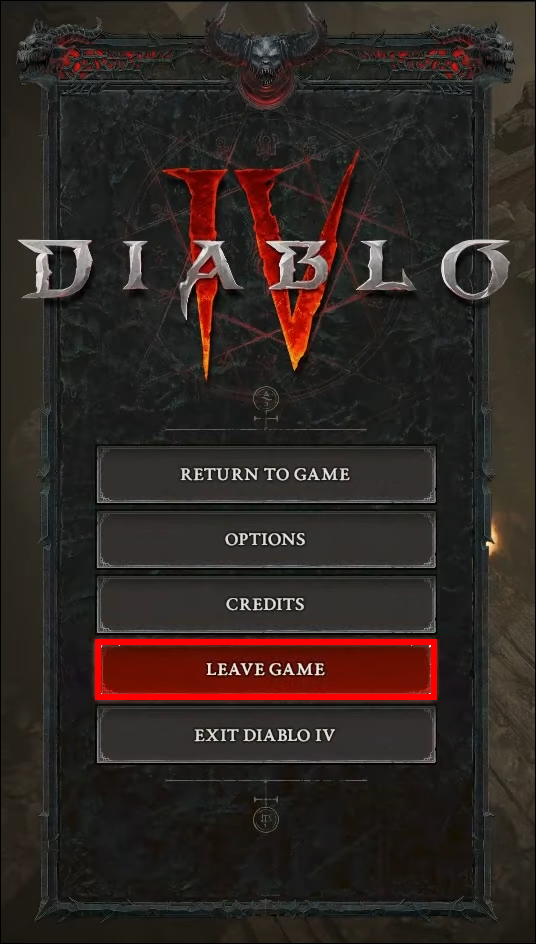
- Vsi sovražniki in predmeti, ki jih je treba gojiti, se bodo pojavili nazaj, ko se vrnete v igro.
Igralci, ki uporabljajo to metodo, morajo zagotoviti, da v ječi ne ostanejo nobeni aktivni portali, preden zapustijo. Ječe ne boste mogli znova kmetovati, če v njej pustite odprt portal. Pri uporabi te metode obstaja tudi možnost izgube učinkov eliksirja.
Takojšnja ponastavitev za Dungeons Group Play
'Diablo 4' lahko dokončate sami ali kot skupina. Kljub temu je lažje premagati težke šefe v ječi, ko ste v skupinskem okolju. Tukaj je opisano, kako lahko ponastavite ječe v skupinskem igranju:
- Vodje strank bi morali iti v meni 'Social' in zapustiti ječo.
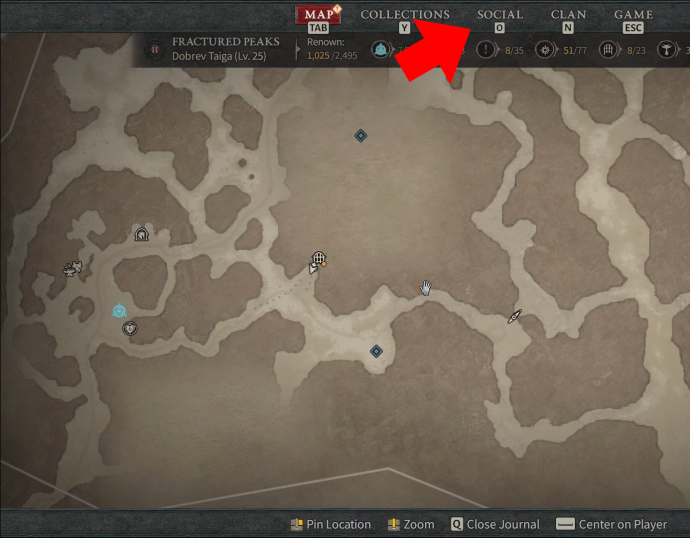
- Ko vodja odide, bodo vsi člani skupine odstranjeni iz skupine.
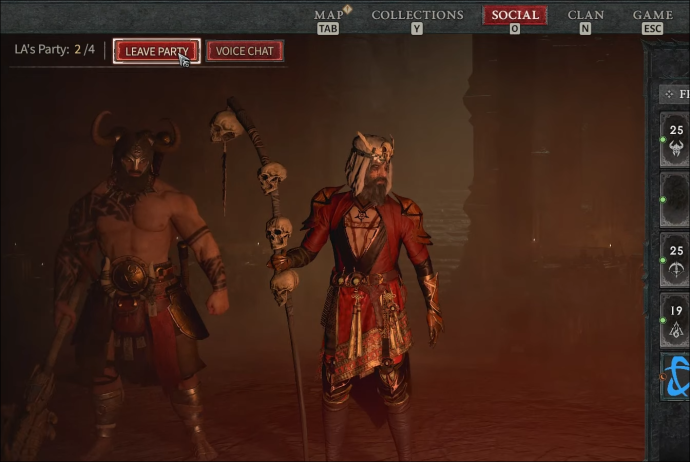
- Počakajte vsaj pet minut, da se ječa osveži.
- Zahtevajte od drugega igralca, da pošlje povabilo drugim članom skupine.
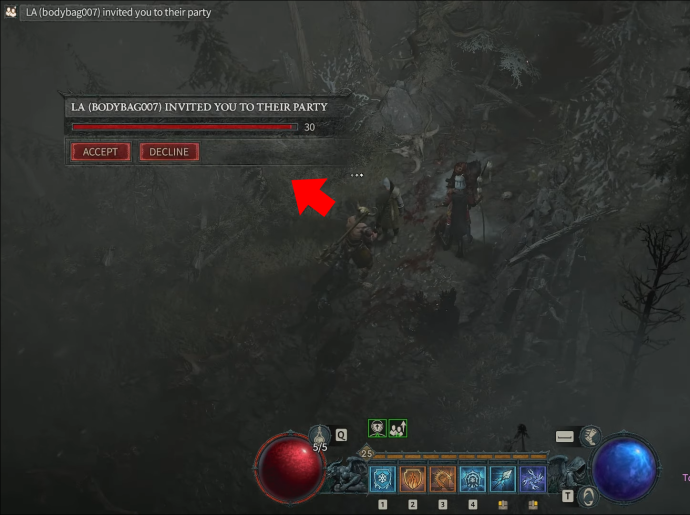
- Ponovno vstopite v ječo za ponastavitev in ponovno začnite kmetovati.
Obnova delno dokončane ječe
To je lahko koristno za skupine ali posameznike, ki so ječo začeli na napačni nogi, se počutijo preobremenjeni s sovražniki ali niso ljubitelji postavitve ječe. Tukaj je opisano, kako lahko obnovite delno dokončano ječo:
- Zapustite ječo (skupaj s člani vaše skupine).
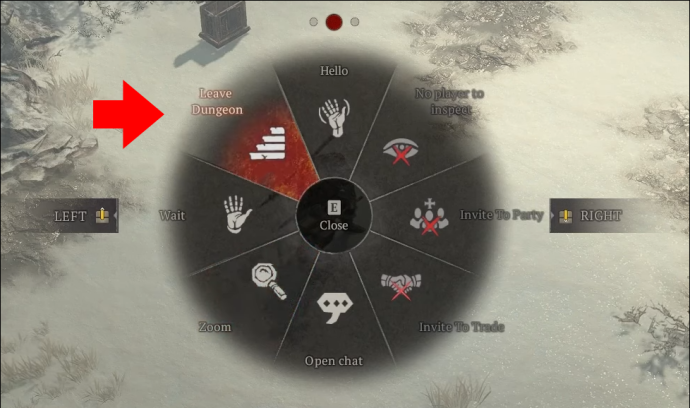
- Počakajte vsaj 150 sekund.
- Ponovno vstopite v ječo in vsi materiali se bodo znova pojavili.
Trik za ponastavitev ječe
Ne pozabite, da se lahko vedno vključite v številne stranske vsebine igre, medtem ko čakate, da se ječa ponastavi. Najbolje je zagotoviti, da je vaš inventar prazen, preden začnete z ječo. To poveča vašo učinkovitost, saj se vam ni treba vedno znova vračati v mesto, da bi zamenjali svoje predmete iz inventarja. Vaši predmeti lahko tudi kar naprej padajo na tla, kar vam bo verjetno otežilo dokončanje nekaterih nalog.
pogosta vprašanja
Ali lahko ponastavite ječo kot skupina v Diablo 4?
ja Vaš vodja skupine lahko zapusti skupino in vsi člani skupine bodo samodejno odstranjeni. Igralci se lahko pridružijo novi skupini voditelja, ko je ječa ponastavljena.
Koliko časa potrebujete, da ponastavite ječo v Diablo 4?
Ponastavitev ječe lahko traja približno pet minut.
Katera ječa je najboljša za ponastavitev v Diablo 4?
Kanali Guulrahn so idealni, ker vsebujejo manj sovražnikov in manj izzivov za dokončanje.
najboljši dodatki za firefox 2016
Nabirajte plen do mile volje
Čeprav obstaja veliko lokacij, kjer lahko zbirate dragocen material, so ječe eden najboljših virov plena v seriji 'Diablo'. Če se želite založiti z dragulji Sanctuaryja, je ponastavitev ječ pametna izbira.
Čeprav bo zagotovo upočasnilo vaše napredovanje v igri, vam lahko ponavljanje iste ječe prinese vitalne XP in nagrade, ki lahko olajšajo vaše raziskovalno potovanje v 'Diablo 4'. Vse to počne, hkrati pa zagotavlja, da ne izgubite svojega napredka v igri.
Ne pozabite, da ima vsaka ječa edinstvene nagrade in igranje, zato ne oklevajte in jih raziščite med napredovanjem skozi igro.
Ste že kdaj poskusili ponastaviti ječo v 'Diablo 4'? Katero vrsto ječe ste do sedaj lahko ponovili? Sporočite nam v spodnjem oddelku za komentarje.








